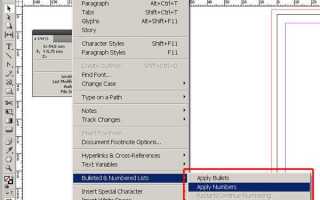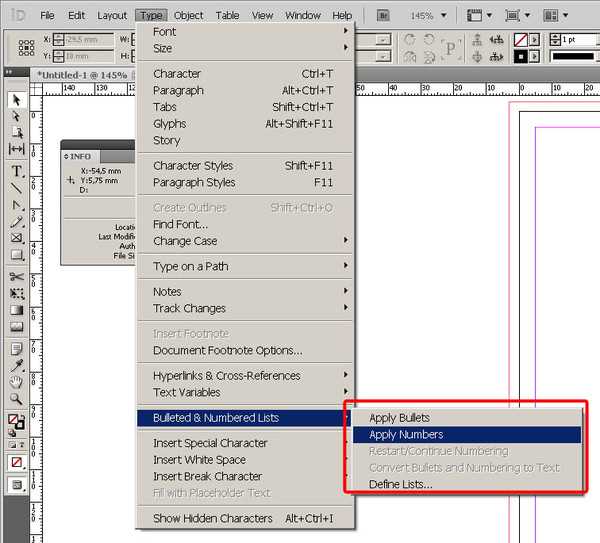
InDesign предоставляет мощные инструменты для создания профессиональных публикаций с возможностью добавления содержания, что особенно важно для многотомных документов или материалов с большим количеством разделов. Использование встроенных возможностей программы позволяет не только автоматически генерировать содержание, но и сделать навигацию по документу удобной и интуитивно понятной для читателя.
Основной метод для создания содержания – это использование стилей абзацев. Каждый заголовок или подзаголовок должен иметь свой стиль, который будет служить основой для формирования структуры содержания. Важно заранее настроить стили, чтобы избежать ошибок в отображении и форматировании.
В InDesign доступна функция Создать содержание, которая позволяет автоматически генерировать оглавление на основе заданных стилей абзацев. Для этого в меню «Справка» выбирается команда создания содержания, и в диалоговом окне указывается, какие стили абзацев будут использованы для формирования структуры. Это минимизирует затраты времени и гарантирует точность размещения оглавления.
Кроме того, стоит учитывать возможность добавления активных ссылок в содержание. Они позволяют читателю переходить прямо к нужному разделу документа, улучшая пользовательский опыт. Для этого нужно убедиться, что структура документа настроена так, чтобы каждая страница или раздел имел уникальное идентификаторное значение в виде стиля абзаца или якорной ссылки.
Правильная настройка содержания в InDesign облегчает работу с длинными текстами и значительно повышает качество конечного продукта, будь то электронная книга, отчет или учебник.
Как настроить стили абзацев для автоматического создания оглавления

Чтобы создать оглавление в Adobe InDesign, необходимо правильно настроить стили абзацев, которые будут использоваться для отображения заголовков и подразделов. Это позволяет программе автоматически генерировать оглавление, опираясь на структуру документа. Следуйте этим шагам для настройки стилей абзацев:
1. Создайте стили абзацев для заголовков. В панели «Стили абзацев» (Window > Styles > Paragraph Styles) создайте отдельные стили для каждого уровня заголовков (например, H1, H2, H3). Для каждого стиля настройте параметры шрифта, размера, межстрочного интервала и выравнивания в соответствии с требованиями документа.
2. Определите уровни заголовков. При настройке стилей абзацев выберите в разделе «Стиль» соответствующий уровень заголовка (например, заголовок первого уровня для основного раздела, второго уровня для подразделов и так далее). Эти стили будут использоваться для формирования структуры оглавления.

Для использования панели «Содержание» выполните следующие шаги:
- Откройте панель «Содержание». Перейдите в меню «Тип» (Type) и выберите «Содержание» (Generate Table of Contents).
- Настройте стиль для заголовков. В панели «Содержание» укажите, какие стили абзацев должны использоваться для создания оглавления. Например, выберите стиль «Заголовок 1» для главных разделов и «Заголовок 2» для подразделов.
- Добавьте автоматическое обновление. Включите опцию «Обновить содержание автоматически», чтобы оглавление обновлялось при изменении текста или структуры документа. Это гарантирует, что информация всегда будет актуальной без необходимости вручную вносить правки.
- Размещение оглавления. Выберите, куда в документе будет вставлено содержание, и нажмите «ОК». InDesign создаст список на основе выбранных стилей абзацев.
При необходимости вы можете редактировать оглавление: менять его стиль, добавлять или удалять элементы. Это особенно полезно в длинных документах, где структуру часто меняют.
- Оглавление обновляется автоматически при добавлении новых разделов или изменений в заголовках.
- Можно использовать различные уровни заголовков, что помогает создавать более сложные структуры, например, с несколькими уровнями подразделов.
- Панель «Содержание» позволяет настраивать внешний вид текста, включая шрифты, отступы и пр.
Таким образом, панель «Содержание» в InDesign значительно ускоряет процесс создания и обновления оглавлений, позволяя сосредоточиться на контенте, а не на его оформлении.
Как настроить гиперссылки для удобного перехода по разделам
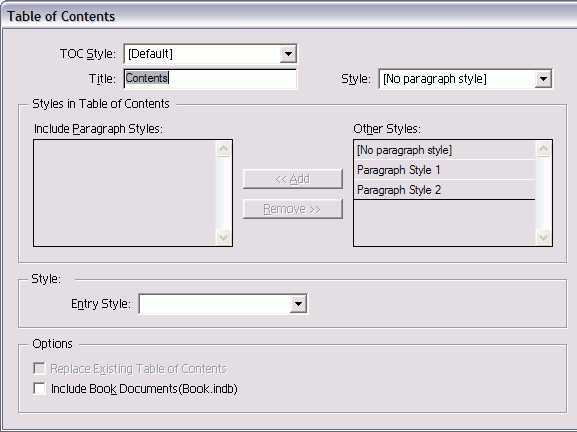
Первым шагом является создание якорей для нужных разделов. Для этого выделите текст или объект, который должен служить якорем, и перейдите в меню Тип – Гиперссылки и формы. В окне, которое откроется, выберите Новый якорь и задайте ему название. Якорь будет служить точкой для перехода, к которой можно привязать ссылки.
Затем необходимо настроить саму гиперссылку. Выделите текст или объект, который будет ссылаться на якорь, и также откройте меню Гиперссылки и формы. В появившемся окне выберите тип ссылки К якорю в этом документе. В списке выберите нужный якорь, чтобы установить на него ссылку. Это обеспечит быстрый переход к разделу при щелчке на гиперссылку.
Если необходимо создать гиперссылки на внешние ресурсы или другие документы, то вместо выбора якоря нужно указать URL-адрес или путь к файлу. При этом важно удостовериться, что ссылки корректно указывают на нужные файлы, чтобы избежать ошибок при переходах.
Не забывайте об установке визуальных эффектов для гиперссылок. Можно изменить цвет, подчеркивание или стиль текста, чтобы ссылки были четко различимы и не терялись на фоне основного текста. Подсветка ссылок поможет пользователю интуитивно понять, какие элементы активны для перехода.
После того как все гиперссылки настроены, рекомендуется протестировать их работу в экспортированном PDF-документе. В PDF гиперссылки будут работать как в интерактивном режиме, так и в виде навигации по страницам, если они настроены правильно.
Как изменить стиль и форматирование элементов содержания
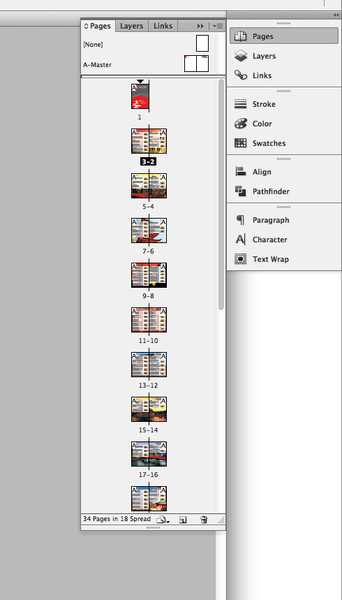
Для настройки стилей элементов содержания в InDesign, начните с выбора типа стиля, который будет применяться к заголовкам и другим элементам. Каждый элемент содержания (например, заголовок главы, подзаголовок или номер страницы) можно форматировать отдельно, что дает гибкость в дизайне.
Шаг 1: Откройте панель «Стили абзацев» (Paragraph Styles). Это основное место для работы со стилями текста в документе. Здесь можно создать и применить стили, которые будут определять внешний вид элементов содержания. Выберите стиль абзаца, связанный с элементом содержания, и настройте его параметры, такие как шрифт, размер, интерлиньяж и отступы.
Шаг 2: Настройте отступы и выравнивание для каждого типа элемента содержания. Например, для заголовков глав можно установить выравнивание по левому краю, а для подзаголовков – по центру. Это поможет структурировать текст и сделает его более читаемым.
Шаг 3: Используйте перечисления и маркеры для улучшения видимости списков и пунктов. Чтобы выделить ключевые моменты, можно настроить маркеры или нумерацию для разделов. Эти элементы можно форматировать через панель «Стили списков» (Bullets and Numbering), где доступны различные типы маркеров и стилей нумерации.
Шаг 4: Примените гиперссылки для улучшения навигации. Включение активных ссылок в элементы содержания позволяет пользователю быстро переходить к нужной части документа. Для этого выберите текст и используйте опцию «Гиперссылка» на панели «Ссылки» (Hyperlinks).
Шаг 5: Настройте стили для номеров страниц. Номера страниц, как правило, размещаются с помощью переменных текста. Для их форматирования выберите стиль, который будет использоваться для отображения номера страницы. Можно применить различные шрифты, размер и цвет для выделения номеров страниц.
Для внесения изменений в уже существующий стиль достаточно отредактировать его параметры. Все изменения автоматически отобразятся во всех элементах, которые используют этот стиль. Таким образом, весь документ можно привести в единую стилистическую гармонию, улучшая восприятие содержания и навигацию.
Как обновить содержание при изменении документа в InDesign
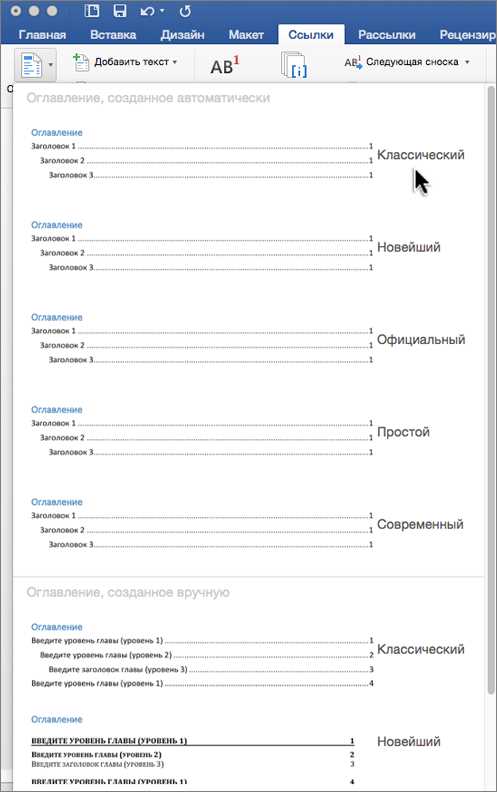
После внесения изменений в структуру документа, таких как добавление или удаление страниц, изменение заголовков или формата текста, содержание может требовать обновления. InDesign позволяет автоматически обновить содержание, что облегчает этот процесс.
Чтобы обновить содержание, выполните следующие шаги:
1. Перейдите в меню «Стили» и выберите «Содержание» для открытия панели «Содержание». Если у вас ещё не настроено содержание, настройте его с помощью стилей абзацев, которые вы применяете к заголовкам.
2. На панели «Содержание» выберите пункт «Обновить содержание». InDesign автоматически просканирует документ на предмет новых или изменённых заголовков и добавит их в содержание.
3. Если после обновления нужно откорректировать форматирование содержания, перейдите в настройки стилей абзацев для содержания и измените параметры, такие как шрифт, размер или отступы. Эти изменения будут применяться ко всем элементам содержания.
4. В случае, если некоторые разделы документа были удалены, InDesign автоматически удалит их из содержания, исключив ненужные элементы.
Не забывайте периодически обновлять содержание при изменении документа. Это гарантирует, что ваш файл будет всегда актуален и доступен для быстрой навигации.
Вопрос-ответ:
Как создать структуру содержания в InDesign для удобной навигации?
Чтобы создать удобную структуру содержания в InDesign, сначала нужно правильно настроить стили для заголовков и подзаголовков. После этого можно использовать функцию «Таблица содержания» (Table of Contents). Она позволяет автоматически создавать оглавление, используя заданные стили. Важно заранее настроить эти стили, чтобы программа могла правильно определить, какие элементы включать в содержание. Также можно настроить ссылки на страницы, чтобы читателю было легче перемещаться по документу.
Как сделать так, чтобы содержание автоматически обновлялось в InDesign?
Чтобы содержание автоматически обновлялось в InDesign, нужно использовать функцию обновления таблицы содержания. После того как вы создали содержание с помощью функции «Таблица содержания», при изменении текста или добавлении новых элементов достаточно выбрать «Обновить таблицу содержания». Это обновит ссылки и номера страниц, соответствующие изменениям в документе. Таким образом, не нужно вручную редактировать оглавление при изменениях в тексте.
Как улучшить навигацию по документу в InDesign с помощью гиперссылок?
Гиперссылки в InDesign можно использовать для улучшения навигации. Для этого нужно выделить текст или объект, к которому хотите привязать ссылку, и выбрать в меню «Создать гиперссылку». Вы можете связать гиперссылку с конкретной страницей, другим разделом документа или даже с внешним источником. Это особенно полезно, если ваш документ включает в себя большое количество страниц или разделов, так как гиперссылки позволяют читателю быстро переходить к нужной информации, не прокручивая весь текст.
Можно ли в InDesign создавать содержание с несколькими уровнями?
Да, в InDesign можно создавать содержание с несколькими уровнями. Для этого нужно правильно настроить стили заголовков с уровнем вложенности. Например, заголовки первого уровня будут отображаться как основные разделы, а заголовки второго уровня – как подразделы. При создании таблицы содержания укажите нужные уровни для каждого заголовка. Это обеспечит ясную иерархию и поможет читателям быстро ориентироваться в документе, переходя к нужным разделам и подразделам.